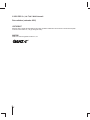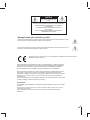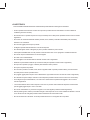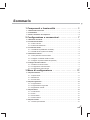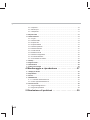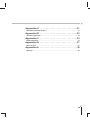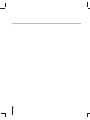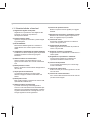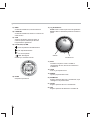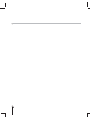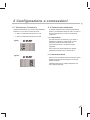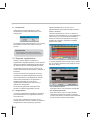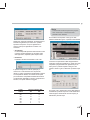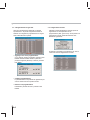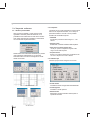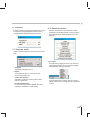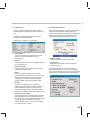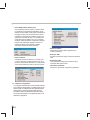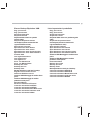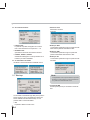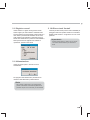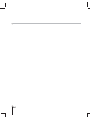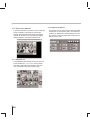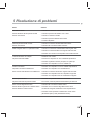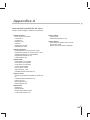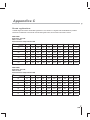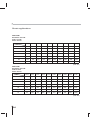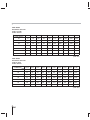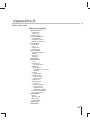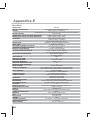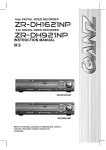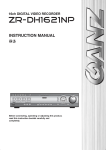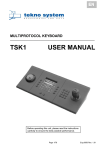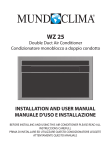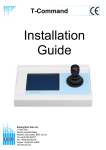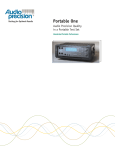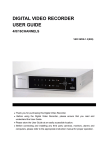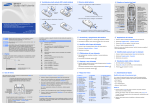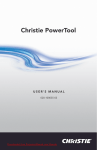Download ZRDH1621-92 MAN1
Transcript
ISTRUZIONI PER L’USO ZR-DH1621NP ZR-DH921NP Prima di collegare, utilizzare o regolare questo prodotto, leggete interamente il presente libretto con la massima attenzione. © 2005 CBC Co., Ltd. Tutti i diritti riservati. Prima edizione (settembre 2005) COPYRIGHT Nessuna parte di questa documentazione può essere riprodotta o distribuita in alcuna forma o mezzo senza esplicito consenso scritto di CBC Co., Ltd. (qui di seguito ‘CBC’). MARCHI GANZ è un marchio registrato di CBC Co., Ltd. ii CAUTELA RISCHIO DI FOLGORAZIONE: NON APRIRE CAUTELA: PER RIDURRE IL RISCHIO DI FOLGORAZIONE, NON RIMUOVERE IL COPERCHIO (O IL PANNELLO POSTERIORE); ALL’INTERNO NON VI SONO PARTI RIPARABILI DALL’UTENTE PER LE RIPARAZIONI AFFIDARSI A PERSONALE DI ASSISTENZA QUALIFICATO Spiegazione dei simboli grafici Il simbolo di una saetta all’interno di un triangolo equilatero avverte l’utente della presenza di tensioni pericolose non isolate all’interno del prodotto, di intensità sufficiente per costituire rischio di folgorazione. Il punto esclamativo all’interno di un triangolo equilatero avverte l’utente della presenza di importanti istruzioni operative e di manutenzione (assistenza) nella documentazione a corredo del prodotto. Questo prodotto è stato costruito in accordo con i requisiti specificati per le interferenze radio nella DIRETTIVA CEE 89/336/CEE, 93/68/CEE e 73/23/CEE. QUESTO APPARECCHIO E’ CONFORME CON LA PARTE 15 DELLE NORME FCC. L’UTILIZZO E’ SOGGETTO ALLE SEGUENTI DUE CONDIZIONI: (1) QUESTO DISPOSITIVO NON DOVREBBE CAUSARE INTERFERENZE DANNOSE E (2) QUESTO DISPOSITIVO DEVE ACCETTARE QUALSIASI INTERFERENZA IN INGRESSO, INCLUSE INTERFERENZE CHE POTREBBERO PROVOCARE IMPREVISTI NEL FUNZIONAMENTO. Questo apparecchio è stato collaudato e d è risultato conforme ai limiti fissati per i dispositivi digitali di Classe A, in base alla parte 15 delle Norme FCC. Tali limiti sono stati designati per fornire un’adeguata protezione contro interferenze dannose all’interno di installazioni commerciali. Questo dispositivo genera, usa e può irradiare energia in radio frequenza e, se non istallato e usato in accordo con le istruzioni, può causare dannose interferenze alle comunicazioni radio. L’utilizzo di questo apparecchio in aree residenziali può facilmente causare fastidiose interferenze; in tal caso l’utente ha l’obbligo di correggere ed eliminare l’interferenza a proprie spese. Avvertenza PER PREVENIRE I RISCHI D’INCENDIO O FOLGORAZIONE, NON ESPORRE QUESTO PRODOTTO A PIOGGIA OD UMIDITÀ. L’apparecchio non deve essere esposto a gocce o schizzi e contenitori per liquidi, ad esempio vasi, non devono essere collocati sopra al prodotto. I metodi di cablaggio devono soddisfare le specifiche del codice elettrico nazionale National Electric Code, ANSI/NFPA 70. iii IMPORTANTI ISTRUZIONI PER LA SICUREZZA CAUTELA: LEGGETE ED OSSERVATE TUTTE LE AVVERTENZE ED ISTRUZIONI CONTENUTE NELLE PRESENTI ISTRUZIONI PER L’USO E L’INSTALLAZIONE ED IMPRESSE SUL PRODOTTO. CONSERVATE QUESTA GUIDA PER RIFERIMENTI FUTURI. Questo apparecchio è stato progettato e prodotto per garantire la sicurezza personale. L’utilizzo improprio può esporre a rischio di folgorazione o incendio. Le misure di sicurezza incorporate in questa unità sono efficaci solo l’utente si attiene alle seguenti procedure d’installazione, uso e riparazione. Questa unità non contiene parti riparabili personalmente. NON RIMUOVETE IL COPERCHIO DEL CABINET, PER EVITARE L’ESPOSIZIONE A TENSIONI PERICOLOSE. PER LE RIPARAZIONI AFFIDARSI ESCLUSIVAMENTE A PERSONALE DI ASSISTENZA QUALIFICATO. 1. Leggete queste istruzioni. - Prima di utilizzare il prodotto, leggete tutte le istruzioni d’uso e per la sicurezza. 2. Conservate queste istruzioni. - Conservate le istruzioni d’uso e di sicurezza in caso di necessità future. 10. Proteggete il cavo di alimentazione evitando che venga calpestato o schiacciato, prestando particolare attenzione alle spine, alle scatole di derivazione ed al punto in cui fuoriescono dall’apparecchio. 11. Utilizzate esclusivamente connessioni/accessori specificati dal produttore. 12. Utilizzate esclusivamente carrelli, stand, treppiedi, staffe o tavoli specificati dal produttore o venduti assieme al prodotto. Se utilizzate un carrello. presta attenzione durante gli spostamenti del prodotto sopra al carrello, per evitare che cadendo possa causare lesioni alle persone. 13. Scollegate l’apparecchio in caso di temporali con fulmini o se non viene utilizzato per lunghi periodi di tempo. 14. Per le riparazioni affidatevi esclusivamente a personale di assistenza qualificato. L’assistenza si rende necessaria qualora il prodotto abbia subito dei danni, ad esempio il suo cavo di alimentazione o la spina sono danneggiate, del liquido o degli oggetti siano penetrati al suo interno, l’apparecchio è stato esposto a pioggia od umidità, non funzioni correttamente o sia caduto. 3. Tenete conto di tutte le avvertenze. - Tutte le avvertenze sul prodotto e nelle istruzioni per l’uso vanno tenute in considerazione. 4. Seguite tutte le istruzioni. - Tutte le istruzioni per l’uso vanno seguite scrupolosamente. 5. Non utilizzate questo apparecchio in prossimità di acqua. – Ad esempio: ad esempio accanto ad una vasca da bagno, un lavabo, un lavandino, un lavatoio, in uno scantinato umido, accanto ad una piscina, ecc. 6. Per la pulizia utilizzate esclusivamente un panno asciutto. – Scollegate il prodotto dalla presa elettrica prima di procedere alla sua pulizia. Non utilizzate detergenti liquidi. 7. Non ostruite le aperture di aerazione. Installate in accordo con le istruzioni del produttore. - Le fessure e le aperture presenti nel cabinet servono per assicurare la ventilazione ed un funzionamento affidabile del prodotto e per evitare surriscaldamenti. Le aperture non devono mai essere ostruite collocando il prodotto sopra un letto, un divano, un tappeto o su superfici similari. Questo prodotto non deve essere collocato ad incasso, ad esempio in una scaffalatura o in un rack a meno che non ne assicuriate la corretta aerazione, in accordo con le istruzioni del produttore. 8. Non installate in prossimità di sorgenti di calore, quali caloriferi, riscaldatori, stufe od altri apparecchi similari (inclusi amplificatori) che generano calore. 9. Non danneggiate il polo di sicurezza della spina polarizzata o dotata di messa a terra. Una spina polarizzata presenta due poli a lama, uno più largo dell’altro. Una spina con messa a terra ha due poli ed un terzo polo di terra. La lama più larga o il terzo polo sono misure di sicurezza. Se la spina fornita non si inserisce nella presa, contattate l’elettricista per la sostituzione della vecchia presa con una nuova. Avviso FCC Questo prodotto può generare od impiegare energia in radio frequenza. Modifiche od alterazioni apportate a questo apparecchio possono causare fastidiose interferenze, a meno che tali modifiche non siano stato esplicitamente approvate e descritte nelle istruzioni per l’uso. Apportando modifiche e alterazioni non approvate l’utente può perdere il diritto di utilizzo di questo apparecchio. iv Avviso CE Questo è un prodotto di Classe A. In un ambiente domestico potrebbe causare interferenze radio che potrebbero richiedere all’utente di prendere adeguate misure correttive. L’apparecchio non deve essere esposto a gocce o schizzi e contenitori per liquidi, ad esempio vasi non devono essere collocati sopra al prodotto. AVVERTENZA Prima d’installare GANZ ZR-DH1621NP / ZR-DH921NP prestate attenzione alle seguenti informazioni. • Tenete il prodotto lontano da fonti di calore. Non esponete il prodotto alla luce solare diretta o al calore irradiato da riscaldatori (pericolo di incendio). • Non lasciate vicino al prodotto recipienti con acqua, ad esempio vasi o tazze perché potrebbero essere causa di incendi o folgorazione. • Non inserite né introducete materiale metallico (monete, forcine, metallo) o materiale infiammabile (carta, fiammiferi) attraverso i fori di aerazione. • Non collocate oggetti pesanti sopra al prodotto. • Scollegate il prodotto dalla rete elettrica in caso di forti temporali. • Non utilizzate agenti chimici o detergenti per pulire il prodotto. Utilizzate un panno asciutto. • Interrompete immediatamente l’uso del prodotto se avvertite strani odori o fumo. Spegnete e contattate l’assistenza. • Non toccate la spina di alimentazione con le mani bagnate. • Non tirate il cavo di alimentazione. • Non attorcigliate il cavo di alimentazione. Potrebbe causare incedi o folgorazione. • Utilizzate una presa elettrica dedicata. (Il sovraccarico della presa potrebbe causare incedi o folgorazione). • Non esponete il prodotto a pioggia, o ambienti particolarmente umidi o polverosi. • Non aprite il coperchio del prodotto. • Non collocate il prodotto su scaffali, carrelli, stand o treppiedi instabili. Il prodotto potrebbe cadere, provocando lesioni serie alla persona o danni al prodotto stesso. • Non poggiate oggetti pesanti sopra al cavo di alimentazione. (Si potrebbe incorrere nel rischio di incendi o folgorazione.) • Non utilizzate una presa multipla, condivisa con altri dispositivi. (Potrebbe causare incendi a causa di un sovraccarico). • Per scollegare la spina di alimentazione, non tirate il cavo. Questa manovra potrebbe danneggiare il cavo e causare incendi o folgorazione. • I cavi di alimentazione devono essere disposti in modo che non possano essere facilmente calpestati o schiacciati dal peso di oggetti poggiati sopra o contro i cavi stessi. • Non toccate l’alimentatore o il processore di segnale con le mani bagnate. (Potrebbe causare folgorazione). • Questo prodotto genera, utilizza e può irradiare energia in radio frequenza. Se non viene installato ed utilizzato in accordo con le istruzioni fornite nella guida potrebbe causare interferenze alle comunicazioni radio. • Non ostruite le fessure di aerazione. La ventola potrebbe bloccarsi con conseguenti danni al prodotto. v vi Sommario 1 Componenti e funzionalità . . . . . . . . . . . . . . . . . . .1 1. 1 Sistema DVR ed accessori . . . . . . . . . . . . . . . . . . . . . . . . . . . . . . . . . . . . . . . . . . . . . . . . . . .1 1. 2 Caratteristiche . . . . . . . . . . . . . . . . . . . . . . . . . . . . . . . . . . . . . . . . . . . . . . . . . . . . . . . . . . . . .2 1. 3 Nome e descrizione dei componenti . . . . . . . . . . . . . . . . . . . . . . . . . . . . . . . . . . . . . . . . . . .3 2 Configurazione e connessioni . . . . . . . . . . . . . . . .7 2. 1 Selezionare la tensione . . . . . . . . . . . . . . . . . . . . . . . . . . . . . . . . . . . . . . . . . . . . . . . . . . . . . .7 2. 2 Connessione telemetria . . . . . . . . . . . . . . . . . . . . . . . . . . . . . . . . . . . . . . . . . . . . . . . . . . . . .7 2. 2. 1 PORT A RS-422 . . . . . . . . . . . . . . . . . . . . . . . . . . . . . . . . . . . . . . . . . . . . . . . . . . . . . . . .7 2. 2. 2 PORT B RS-422/RS-485 . . . . . . . . . . . . . . . . . . . . . . . . . . . . . . . . . . . . . . . . . . . . . . . . .7 2. 3 Connessioni allarme . . . . . . . . . . . . . . . . . . . . . . . . . . . . . . . . . . . . . . . . . . . . . . . . . . . . . . . .8 2. 3. 1 ALARM INPUT (INGRESSO ALLARME) . . . . . . . . . . . . . . . . . . . . . . . . . . . . . . . . . . . . .8 2. 3. 2 ALARM OUTPUT (USCITA ALLARME) . . . . . . . . . . . . . . . . . . . . . . . . . . . . . . . . . . . . . .8 2. 4 Archiviazione esterna . . . . . . . . . . . . . . . . . . . . . . . . . . . . . . . . . . . . . . . . . . . . . . . . . . . . . . .9 2. 4. 1 Usare periferiche di memoria USB . . . . . . . . . . . . . . . . . . . . . . . . . . . . . . . . . . . . . . . . . .9 2. 4. 2 Collegare un CD-R/RW & HDD via USB . . . . . . . . . . . . . . . . . . . . . . . . . . . . . . . . . . . . .9 2. 4. 3 Collegare una periferica IEEE1394 (FireWire) . . . . . . . . . . . . . . . . . . . . . . . . . . . . . . . . .9 2. 5 Collegare alla LAN o Internet . . . . . . . . . . . . . . . . . . . . . . . . . . . . . . . . . . . . . . . . . . . . . . . . .9 2. 5. 1 Realizzare connessioni fisiche . . . . . . . . . . . . . . . . . . . . . . . . . . . . . . . . . . . . . . . . . . . . .9 2. 5. 2 Configurazione di rete automatica . . . . . . . . . . . . . . . . . . . . . . . . . . . . . . . . . . . . . . . . .9 2. 5. 3 Configurazione di rete manuale . . . . . . . . . . . . . . . . . . . . . . . . . . . . . . . . . . . . . . . . . . . .9 3 Menu di configurazione . . . . . . . . . . . . . . . . . . . .11 3. 1 Imposta telecamere . . . . . . . . . . . . . . . . . . . . . . . . . . . . . . . . . . . . . . . . . . . . . . . . . . . . . . . .11 3. 1. 1 Imposta canale . . . . . . . . . . . . . . . . . . . . . . . . . . . . . . . . . . . . . . . . . . . . . . . . . . . . . . . .11 3. 1. 2 Modello PTZ . . . . . . . . . . . . . . . . . . . . . . . . . . . . . . . . . . . . . . . . . . . . . . . . . . . . . . . . . .11 3. 1. 3 Formato video . . . . . . . . . . . . . . . . . . . . . . . . . . . . . . . . . . . . . . . . . . . . . . . . . . . . . . . .12 3. 2 Imposta registrazione . . . . . . . . . . . . . . . . . . . . . . . . . . . . . . . . . . . . . . . . . . . . . . . . . . . . . .12 3. 2. 1 Programmazione . . . . . . . . . . . . . . . . . . . . . . . . . . . . . . . . . . . . . . . . . . . . . . . . . . . . . .12 3. 2. 2 Programmazione singole date . . . . . . . . . . . . . . . . . . . . . . . . . . . . . . . . . . . . . . . . . . . .14 3. 2. 3 Registrazione manuale . . . . . . . . . . . . . . . . . . . . . . . . . . . . . . . . . . . . . . . . . . . . . . . . . .14 3. 3 Imposta allarmi . . . . . . . . . . . . . . . . . . . . . . . . . . . . . . . . . . . . . . . . . . . . . . . . . . . . . . . . . . .15 3. 3. 1 Uscite allarme . . . . . . . . . . . . . . . . . . . . . . . . . . . . . . . . . . . . . . . . . . . . . . . . . . . . . . . . .15 3. 3. 2 Eventi . . . . . . . . . . . . . . . . . . . . . . . . . . . . . . . . . . . . . . . . . . . . . . . . . . . . . . . . . . . . . . .15 3. 3. 3 Nome allarme . . . . . . . . . . . . . . . . . . . . . . . . . . . . . . . . . . . . . . . . . . . . . . . . . . . . . . . . .15 3. 3. 4 Cicalino allarme . . . . . . . . . . . . . . . . . . . . . . . . . . . . . . . . . . . . . . . . . . . . . . . . . . . . . . .15 3. 4 Imposta schermo . . . . . . . . . . . . . . . . . . . . . . . . . . . . . . . . . . . . . . . . . . . . . . . . . . . . . . . . . .16 3. 4. 1 Schermo personalizzato . . . . . . . . . . . . . . . . . . . . . . . . . . . . . . . . . . . . . . . . . . . . . . . . .16 vii 3. 4. 2 Sequenza . . . . . . . . . . . . . . . . . . . . . . . . . . . . . . . . . . . . . . . . . . . . . . . . . . . . . . . . . . . .16 3. 4. 3 Monitor spot . . . . . . . . . . . . . . . . . . . . . . . . . . . . . . . . . . . . . . . . . . . . . . . . . . . . . . . . . .16 3. 4. 4 Trasparenza . . . . . . . . . . . . . . . . . . . . . . . . . . . . . . . . . . . . . . . . . . . . . . . . . . . . . . . . . .17 3. 5 Imposta audio . . . . . . . . . . . . . . . . . . . . . . . . . . . . . . . . . . . . . . . . . . . . . . . . . . . . . . . . . . . .17 3. 6 Amministrazione . . . . . . . . . . . . . . . . . . . . . . . . . . . . . . . . . . . . . . . . . . . . . . . . . . . . . . . . . .17 3. 6. 1 Lingua . . . . . . . . . . . . . . . . . . . . . . . . . . . . . . . . . . . . . . . . . . . . . . . . . . . . . . . . . . . . . . .17 3. 6. 2 Gestione HDD . . . . . . . . . . . . . . . . . . . . . . . . . . . . . . . . . . . . . . . . . . . . . . . . . . . . . . . .18 3. 6. 3 Imposta rete . . . . . . . . . . . . . . . . . . . . . . . . . . . . . . . . . . . . . . . . . . . . . . . . . . . . . . . . . .19 3. 6. 4 Imposta data/ora . . . . . . . . . . . . . . . . . . . . . . . . . . . . . . . . . . . . . . . . . . . . . . . . . . . . . .19 3. 6. 5 Gestione password . . . . . . . . . . . . . . . . . . . . . . . . . . . . . . . . . . . . . . . . . . . . . . . . . . . . .20 3. 6. 6 Gestione firmware . . . . . . . . . . . . . . . . . . . . . . . . . . . . . . . . . . . . . . . . . . . . . . . . . . . . .21 3. 6. 7 Canali nascosti . . . . . . . . . . . . . . . . . . . . . . . . . . . . . . . . . . . . . . . . . . . . . . . . . . . . . . . .21 3. 6. 8 Notifica via email . . . . . . . . . . . . . . . . . . . . . . . . . . . . . . . . . . . . . . . . . . . . . . . . . . . . . .21 3. 6. 9 Gestione configurazione . . . . . . . . . . . . . . . . . . . . . . . . . . . . . . . . . . . . . . . . . . . . . . . . .22 3. 6. 10 Controllo telemetria . . . . . . . . . . . . . . . . . . . . . . . . . . . . . . . . . . . . . . . . . . . . . . . . . . .24 3. 6. 11 Informazioni sul sistema . . . . . . . . . . . . . . . . . . . . . . . . . . . . . . . . . . . . . . . . . . . . . . . .24 3. 7 Backup . . . . . . . . . . . . . . . . . . . . . . . . . . . . . . . . . . . . . . . . . . . . . . . . . . . . . . . . . . . . . . . . . .24 3. 8 Registro eventi . . . . . . . . . . . . . . . . . . . . . . . . . . . . . . . . . . . . . . . . . . . . . . . . . . . . . . . . . . . .25 3. 9 Alimentazione . . . . . . . . . . . . . . . . . . . . . . . . . . . . . . . . . . . . . . . . . . . . . . . . . . . . . . . . . . . .25 3. 10 Blocca tasti frontali . . . . . . . . . . . . . . . . . . . . . . . . . . . . . . . . . . . . . . . . . . . . . . . . . . . . . .25 4 Monitoraggio e riproduzione . . . . . . . . . . . . . . . .27 4. 1 Display On-Screen . . . . . . . . . . . . . . . . . . . . . . . . . . . . . . . . . . . . . . . . . . . . . . . . . . . . . . . .27 4. 2 Riproduzione . . . . . . . . . . . . . . . . . . . . . . . . . . . . . . . . . . . . . . . . . . . . . . . . . . . . . . . . . . . . .27 4. 3 Ricerca . . . . . . . . . . . . . . . . . . . . . . . . . . . . . . . . . . . . . . . . . . . . . . . . . . . . . . . . . . . . . . . . . .27 4. 4 Modalità PTZ . . . . . . . . . . . . . . . . . . . . . . . . . . . . . . . . . . . . . . . . . . . . . . . . . . . . . . . . . . . . .27 4. 4. 1 Controllare la telecamera PTZ . . . . . . . . . . . . . . . . . . . . . . . . . . . . . . . . . . . . . . . . . . .27 4. 4. 2 Usare i preposizionamenti PTZ . . . . . . . . . . . . . . . . . . . . . . . . . . . . . . . . . . . . . . . . . . .27 4. 5 Accesso remoto . . . . . . . . . . . . . . . . . . . . . . . . . . . . . . . . . . . . . . . . . . . . . . . . . . . . . . . . . . .28 4. 5. 1 Pagina immagini dal vivo . . . . . . . . . . . . . . . . . . . . . . . . . . . . . . . . . . . . . . . . . . . . . . . .28 4. 5. 2 Pagina di riproduzione . . . . . . . . . . . . . . . . . . . . . . . . . . . . . . . . . . . . . . . . . . . . . . . . . .28 5 Risoluzione di problemi . . . . . . . . . . . . . . . . . . . .29 viii Appendice A . . . . . . . . . . . . . . . . . . . . . . . . . . . . . . .31 Impostazioni predefinite dei menu . . . . . . . . . . . . . . . . . . . . . . . . . . . . . . . . . . . . . . . . . . . . . . .31 Appendice B . . . . . . . . . . . . . . . . . . . . . . . . . . . . . . .32 Velocità di registrazione . . . . . . . . . . . . . . . . . . . . . . . . . . . . . . . . . . . . . . . . . . . . . . . . . . . . . . .32 Appendice C . . . . . . . . . . . . . . . . . . . . . . . . . . . . . . .33 Durata registrazione . . . . . . . . . . . . . . . . . . . . . . . . . . . . . . . . . . . . . . . . . . . . . . . . . . . . . . . . . . .33 Appendice D . . . . . . . . . . . . . . . . . . . . . . . . . . . . . . .37 Albero dei menu . . . . . . . . . . . . . . . . . . . . . . . . . . . . . . . . . . . . . . . . . . . . . . . . . . . . . . . . . . . . . .37 Appendice E . . . . . . . . . . . . . . . . . . . . . . . . . . . . . . .38 Specifiche . . . . . . . . . . . . . . . . . . . . . . . . . . . . . . . . . . . . . . . . . . . . . . . . . . . . . . . . . . . . . . . . . . .38 ix x 1 Componenti e funzionalità 1. 1 Sistema DVR ed accessori L’aspetto può variare. ZR-DH1621NP Staffe per l’installazione in rack ZR-DH921NP Blocco terminali RS-485/422 Blocco terminali uscita allarme Blocco terminali ingresso allarme (2EA) CD Cavo di alimentazione Blocco terminali e cavo RJ-11 1 1. 2 Caratteristiche e funzioni 1) Registrazione digitale di alta qualità Registrazione e riproduzione di video digitale ad alta risoluzione con circuito di compressione e decompressione Wavelet. 2) Intuitiva interfaccia utente Operazioni semplificate da telemetria, pulsanti integrati e jog shuttle/ghiera. 3) Elevata affidabilità Estremamente affidabile grazie ad un hardware di qualità abbinato ad un sistema operativo basato su LINUX. 4) Configurazione e manutenzione del sistema semplificate Installazione ed utilizzo semplificati grazie alla possibilità di adottare impostazioni di base ed agli ingressi telecamera. 5) Numerose funzioni di sicurezza totale Attivano il sistema di sicurezza attraverso l’uso di ingressi ed uscite allarme ed al controllo di telecamere PTZ. 6) Backup dei dati in remoto Backup e riproduzione tramite l’utilizzo dell’applicazione client via rete. 7) Ampia capacità di archiviazione La capacità di archiviazione può essere estesa attraverso l’impiego di interfacce USB e IEEE 1394 esterne. 8) Backup dati in locale Back up delle immagini su periferiche di memoria USB, quali USB FDD, USB ZIP Drive. 9) Numerose funzioni di monitoraggio E’ possibile monitorare gli eventi configurando lo schermo su FULL/PIP/4/6/8/9/13/16/utente/ZOOM (ZRDH321NP: FULL/PIP/4/6/8/9/utente/ZOOM). Possibilità di guardare simultaneamente le immagini dal vivo e le immagini registrate in fase di registrazione. 2 10) Funzione di riproduzione audio Qualità e compressione audio regolabili per maggiore versatilità. 11) Rilevazione di movimento e registrazione di eventi Rilevazione del movimento digitale e registrazione di eventi con registrazione pre e post allarme. 12) Funzione di ricerca Riproduzione immediata sulla base di condizioni di ricerca e del rapporto eventi. 13) Aggiornamento del firmware Facilita l’aggiornamento del firmware del prodotto via Internet o la porta USB. 14) Numerose risoluzioni in registrazione Registrazione fino a 120FPS NTSC o 100FPS PAL e 7 livelli di qualità. 15) Registrazione e riproduzione in simultanea Funzione triplex integrale per la registrazione e riproduzione simultanea in locale e via rete. 16) Funzione multi password Fino a 5 livelli di autorizzazione per il controllo degli accessi e dell’utilizzo. 17) Funzione di notifica eventi Notifica via e-mail per monitorare gli allarmi e vari altri eventi ed azioni. 18) Funzione di controllo telecamere Per il controllo delle telecamere PTZ tramite i tasti del pannello frontale integrato. 1. 3 Nome e descrizione dei componenti 1 2 3 4 5 6 7 8 9 10 11 12 13 14 15 16 11 12 13 14 15 16 8 9 17 18 10 19 1) DISPLAY Commuta la visualizzazione sullo schermo in formato 1, 4, 9, 16, 6, 8 e 7 quadranti (ZR-DH921NP : 1, 4, 9, 6, 8 e 7 quadranti). Accede al menu on-screen PTZ in modalità PTZ. 2) USER Accede alla modalità di visualizzazione su schermo definita dall’utente. Utilizzate il tasto DISPLAY per commutare tra la visualizzazione in formato 4, 9, 6, 7, 10, 13, 8 e PIP. Attiva la vista dettaglio in modalità di Programmazione registrazione. 3) SPOT Attiva la modalitàSPOT per il controllo del monitor SPOT. Quando è abilitata il monitor principale visualizza l’indicatore di stato Spot . 4) FULL ZOOM Seleziona lo zoom tra 2, 3 o 4 x. Utilizzate i tasti di direzione per spostare l’area da ingrandire. 20 21 22 di visualizzazione. 6) PIP La modalità Picture-in-Picture permette la visualizzazione simultanea delle immagini dal vivo e in riproduzione. 7) SEARCH Riproduzione di contenuto in base ad una data ed ora o un evento particolare. 8) Canali (1~16) Selezionando i canali video (ZR-DH1621NP: 1~16 / ZRDH921NP: 1~9) in modalità dal vivo, in riproduzione, in PTZ e menu. I tasti 1~10 (ZR-DH921NP: 1 ~9) servono per inserire le cifre dalla password. 9) Porta USB Per la connessione di HDD, CD writer periferiche di memoria. 10) LED POWER/REC, HDD, LAN, MENU e PTZ. 5) PANORAMA Riproduce un singolo canale su uno schermo suddiviso. Utilizzate i tasti DISPLAY e canale per regolare l’effetto 3 11) MENU Accede alla modalità menu; esce dai sottomenu. 12) PTZ/ENTER Accede alla modalità PTZ; seleziona o conferma una scelta da menu. 16) Jog Shuttle/Ghiera Shuttle: Avanti o indietro rapido in fase di registrazione. Ghiera: Indietro a rallentatore/riproduzione al’indietro in pausa. 13) STOP Arresta la riproduzione; azzera gli allarmi; se mantenuto premuto seleziona più celle nella Programmazione registrazione. 14) R.PLAY, PLAY, FF, REW R.PLAY: Riproduzione all’indietro/Sinistra PLAY: Riproduzione/Destra FF: Avanti rapido/Su REW: Riavvolgi/Giù Utilizzato per controllare il Pan/Tilt GHIERA JOG SHUTTLE 17) AUTO Visualizza in sequenza i canali in modalità di visualizzazione dal vivo; attiva il fuoco automatico in modalità PTZ. 18) TOUR Avvia un giro d’ispezione PTZ. 19) PRESET Imposta i preposizionamenti PTZ. 15) PAUSE Sospende la riproduzione. 20) ZOOM/COPY Regola la posizione dello zoom in modalità PTZ; copia l’immagine su una periferica USB. 21) FOCUS Regola la posizione del fuoco in modalità PTZ. 22) IRIS Regola la posizione del diaframma in modalità PTZ. 4 RETRO 1 2 3 4 1 2 3 4 5 6 7 8 9 10 5 6 7 8 9 10 12 13 12 1) PORT A (RS-422) Per la comunicazione con periferiche esterne in RS-422 full-duplex. 2) LAN Connessione Ethernet 10/100 Base-T. 3) PORT B (RS-422/RS-485) Per la comunicazione con periferiche esterne in RS-422 full-duplex o RS-485 half-duplex 4) ALARM IN 16 ingressi allarme. 5) ALARM OUT 4 uscite allarme. 6) S-VIDEO Uscita monitor sotto forma di segnale S-VIDEO. 7) IEEE 1394 Per la connessine di periferiche IEEE 1394 (FireWire) esterne, quali HDD e CD-RW. 11 14 11 13 14 8) MONITOR Uscita monitor sotto forma di segnale composito. 9) SPOT OUT Uscita monitor spot sotto forma di segnale composito. 10) AUDIO IN/OUT Terminali RCA per la registrazione e la riproduzione audio. 11) Interruttore POWER Interruttore di alimentazione principale. 12) VIDEO INPUT & LOOP OUT (ZR-DH1621NP: 1~16 / ZR-DH921NP: 1~9) Per la connessione di segnali video1,0 Vp-p (75 ohm). L’uscita loop viene automaticamente commutata su HI-Z. 13) AC SELECT Seleziona tra 115V o 230V CA. 14) AC INLET Ingresso alimentazione. Avviso Prima di alimentare il DVR collegate ed alimentate le periferiche IEEE 1394. Alcune periferiche potrebbero non essere rilevate se vengono contemporaneamente collegate periferiche HDD e CD-R/RW. 5 6 2 Configurazione e connessioni 2. 1 Selezionare la tensione Impostate l’alimentazione (CA 115V/CA 230V) mediante il Selettore CA, in accordo con la tensione locale. • In figura 1 è selezionata la tensione CA a 115V. • In figura 2 è selezionata la tensione CA a 230V. Figura 1 2. 2 Connessione telemetria E’ possibile collegare più DVR e keypad tramite RS-422 (PORT A). Via RS-485/422 (PORT A, PORT 1 & PORT 2) vengono supportate fino a di linee di comunicazione seriale PTZ. 2. 2. 1 PORT A RS-422 Sono disponibili due connessioni RJ-11 per PORT A, utilizzabili per collegare in cascata il DVR con altre periferiche. L’utilizzo primario della PORT A è l’interconnessione di due o più DVR e/o keypad (opzionale). PORT A può anche essere utilizzata per collegare telecamere PTZ tramite il blocco terminali RJ-11. Figura 2 2. 2. 2 PORT B RS-422/RS-485 PORT B è una connessione terminale a 5-pin. Può essere utilizzata come porta RS-422 full-duplex o come porta RS-485 half-duplex. Utilizzate questa porta per collegare telecamere PTZ, DVR o keypad (opzionale). 7 2. 3. 2 ALARM OUTPUT (USCITA ALLARME) 2. 3 Connessioni allarme Consente il collegamento di 4 allarmi separati all’uscita allarme. 2. 3. 1 ALARM INPUT (INGRESSO ALLARME) Consente la connessione di un massimo di 16 sensori allarmi (ZR-DH921NP: 9) tramite i blocchi terminale in dotazione. L’allarme può essere attivato da numerosi eventi, inclusi la rilevazione di movimento digitale, la condizione di disco pieno, la perdita di segnale, l’interruzione dell’alimentazione, l’accesso in rete. Lo stato del segnale può essere impostato su N/A (Normalmente Aperto) o N/C (Normalmente Chiuso). GND 1 2 3 4 5 6 7 8 GND GND 9 10 11 12 13 14 15 16 GND 1 2 5 6 3 7 4 8 9 MASSA 1 2 3 4 ZR-DH1621NP ZR-DH921NP Avviso I relé di commutazione interno sono certificati fino a 24V a 1,0A massimo. Un valore di corrente superiore può causare danni! Avviso Ciascun INGRESSO ALLARME deve essere collegato con la MASSA, messa a terra dal punto di contatto o TTL. 8 2. 4 Archiviazione esterna 2. 5 Collegare alla LAN o Internet 2. 4. 1 Usare periferiche di memoria USB 2. 5. 1 Realizzare la connessione fisica Inserite la periferica di memoria nella porta USB. Il sistema riconosce automaticamente la periferica. 2. 4. 2 Collegare un CD-R/RW & HDD via USB Prima di alimentare il DVR collegate ed alimentate tutte le periferiche USB. 2. 4. 3 Collegare una periferica IEEE1394 (FireWire) Prima di alimentare il DVR collegate ed alimentate tutte le periferiche. Collegate la porta LAN del DVR ad un porta 10/100 Base-T libera tramite un cavo Ethernet diretto (non fornito). Il LED della connessione si illumina. 2. 5. 2 Configurazione automatica della rete Il DVR è in grado di ottenere automaticamente un indirizzo IP e configurare l’interfaccia di rete via DHCP. Fate riferimento a pagina 19. 2. 5. 3 Configurazione manuale della rete Il DVR può essere configurato manualmente assegnando un indirizzo IP, una subnet mask ed un DNS gateway. Fate riferimento a pagina 19. Le periferiche FireWire sono visualizzate nella Gestione HDD come 1394 Nota E’ possibile collegare in serie fino a 20 periferiche FireWire. 9 10 3 Menu di configurazione Le funzioni ed opzioni del DVR vengono configurate attraverso dei menu. • Utilizzate la ghiera o i tasti di direzione per navigare tra i menu. • Premete il tasto ENTER per selezionare o confermare. • Premete il tasto MENU per tornare al menu precedente. Canale corrente 3. 1. 2 Modello PTZ La velocità di comunicazione di ciascun modello PTZ può essere regolata. • Selezionare un modello Scegliete il modello PTZ. 3. 1 Configurazione delle telecamere • Baud Rate Specificate la velocità di comunicazione. I canali video, le impostazioni PTZ ed il formato video vengono configurati nel menu Imposta telecamera. 3. 1. 1 Impostazione dei canali Selezionate il canale desiderato con i tasti dei canali. Ciascun canale video può essere regolato separatamente. • Nome Inserite un nome per il canale, con lunghezza fino a 16 caratteri. • ID controllo, Inverti oriz., Inverti vert. Se il canale è relativo ad una telecamera PTZ inserite ID telecamera e le direzioni pan/tilt. • Modello Se il canale è relativo ad una telecamera PTZ, specificatene il modello. E’ possibile aggiungere un nuovo modello PTZ al sistema, se il software del protocollo è disponibili. E’ possibile eliminare un modello PTZ preesistente, selezionandolo e premendo il pulsante Elimina. • Test di controllo Selezionate questo pulsante per verificare le impostazioni PTZ. • Regolazioni Per regolare la luminosità, il contrasto, la saturazione e la tonalità del canale 11 3. 1. 3 Formato video Il DVR supporta i formati NTSC ed PAL. Questa impostazione può essere modificata tramite il menu Formato video. regolato differentemente per ciascuna ora. La registrazione della componente audio (AR) può essere abilitata o disabilitata. Il metodo di registrazione (in continuo, su allarme, su movimento) viene evidenziato con un colore differente per ciascun blocco, per una vista d’insieme immediata. La velocità e la risoluzione di registrazione non vengono mostrate. Per consultare le impostazioni in dettaglio, premete il tasto USER. Per cambiare formato selezionate NTSC o PAL e premete il tasto MENU. Il sistema verrà riavviato nel formato prescelto. Importante Se cambiate formato l’HDD di archiviazione verrà inizializzato e tutti i dati andranno perduti. 3. 2 Imposta registrazione Il DVR è in grado di registrare in base ad una programmazione impostata dall’utente. E’ anche possibile registrare manualmente indifferentemente dalla data ed ora. Questa funzione si chiama Registrazione manuale. Lo schermo dettagliato mostra 8 canali lungo un periodo di 6 ore. Premete nuovamente il tasto USER per tornare alla vista di riepilogo. Le registrazioni possono avvenire in continuo oppure possono essere attivate da eventi (allarmi o rilevazione di movimento). La velocità e risoluzione di registrazione può essere impostata per ogni attività di registrazione specificata nella Programmazione o nella Registrazione manuale. Il DVR è stato preimpostato per la registrazione in modalità Programmazione, in base ad una programmazione predefinita. Per questo motivo la registrazione è sempre attiva. Per arrestare la registrazione il DVR deve essere impostato in modalità di Registrazione manuale. 3. 2. 1 Programmazione Lo schermo Programmazione registrazione visualizza un giorno della settimana con la programmazione di tutti i canali nelle 24 ore. Per ogni cella, che identifica un periodo di un’ora, è possibile specificare il metodo, la velocità e la risoluzione di registrazione. Il livello di qualità (QL) può essere 12 • Per modificare un blocco Evidenziate il blocco cella e premete il tasto ENTER. • Per modificare più blocchi Evidenziate il blocco cella in un angolo dell’area rettangolare da selezionare. Premete e mantenete premuto il tasto STOP poi estendete l’area evidenziata quanto necessario. Premete il tasto ENTER. Nota La dimensione del file immagine viene proposta come valore medio. La dimensione reale potrebbe essere differente. Per visualizzare ed impostare un altro giorno della settimana selezionate il giorno e premete il tasto ENTER. Selezionare i metodi di registrazione, la Velocità field e la Risoluzione registrazione per il/i blocchi. E’ possibile specificare due opzioni: una per la registrazione in continuo, l’altra per la registrazione su allarme e su movimento. • Velocità field Le velocità disponibili dipendono dalla risoluzione e dal numero di canali da registrare. Per la maggior parte delle applicazioni, impostate questo campo su Max. • Risoluzione Impostate la risoluzione orizzontale su 720 o 360. E’ possibile assegnare un livello di qualità (QL) a ciascuna ora. I valori ammessi sono compresi tra 1 (bassa) e 7 (alta). L’impostazione Qualità bassa comporta una compressione elevata, che richiede minore spazio per l’archiviazione. L’impostazione Qualità alta mantiene un elevato livello di dettaglio in quanto la compressione è inferiore, ma lo spazio richiesto è maggiore. Livello Qualità Q7 Q6 Q5 Q4 Q3 Q2 Q1 Dim. file immagine (KB) 720 360 18 11 17 10 15 9 13 8 10 6 7 5 5 3 La funzione di copia all’interno della Programmazione consente di copiare le impostazioni tra i canali. Dopo aver completato la programmazione di registrazione per un intero giorno, è possibile copiarla su altri giorni. Per copiare il canale o il giorno, selezionare il pulsante Copia su. Per copiare i giorni, selezionate il/i giorni della settimana e selezionate il pulsante Copia. Per i canali selezionare il canale sorgente, selezionate il/i canali da copiare, poi selezionate il pulsante Copia. 13 3. 2. 2 Programmazione singole date Oltre alla programmazione settimanale, è possibile impostare fino a 16 periodi di registrazione basati su data/ora. Per configurare la programmazione su singole date, selezionate Giorni specifici. 3. 2. 3 Registrazione manuale Utilizzate il metodo Registrazione manuale quando la registrazione non deve dipendere da una programmazione (date, giorni ed ore). Per impostare una registrazione manuale, selezionate Manuale come Modalità di registrazione. Poi definite le impostazioni di registrazione per ciascun canale nello schermo Registrazione manuale. • Aggiungere una nuova programmazione Con il pulsante “Aggiungi” evidenziato, premete il tasto ENTER. Marcate la casella Abilita e specificate il periodo da registrare (data/ora). Al termine, premete il tasto MENU. • Cambiare programmazione E’ possibile definire le impostazioni di registrazione per ciascun canale ed anche la qualità e l’audio. • Eliminare una programmazione Evidenziate il pulsante “Elimina” e premete il tasto ENTER. 14 Specificate la durata tra 0 ~ 20 secondi. 3. 3 Imposta allarmi Nel menu Imposta allarmi, si definiscono le condizioni e gli eventi di allarme, ed anche le impostazioni per la rilevazione di movimento digitale. • Reg post-evento Specificate la durata tra 0 ~ 99 secondi. 3. 3. 1 Uscite allarme Sono disponibili quattro uscite allarme. Definite per ciascuna uscita gli ingressi e le condizioni di allarme. ZR-DH1621NP ZR-DH921NP Per ciascun canale è possibile impostare l’area di rilevazione movimento e la sensibilità. Premete il tasto del canale desiderato e specificate le impostazioni. • Intera scena L’intera immagine è soggetta alla rilevazione movimento. • Area Il movimento viene rilevato nell’area specificata. Uscita allarme corrente • Allarme Selezionate uno o più ingressi allarme che devono attivare questa uscita allarme. • Evento Selezionate gli eventi che devono attivare questa uscita allarme. • Allarme Off Selezionate il metodo per effettuare il reset dell’allarme. L’allarme può essere disattivato automaticamente, selezionando Automatica e specificando la durata in secondi. Impostando Manuale, l’utente deve premere il pulsante STOP. Lo stato dell’allarme può essere impostato su N/A (Normalmente Aperto) o N/C (Normalmente Chiuso). • Sensibilità Specificate la sensibilità al movimento (1 ~ 30). Maggiore è il valore, maggiore sarà la sensibilità della rilevazione. • Definisci area Selezionate le aree sensibili al movimento evidenziando delle porzioni della griglia 14 x 14. Utilizzate i tasti di direzione e premete il tasto ENTER. 3. 3. 3 Nome allarme E’ possibile assegnare un nome agli ingressi allarme. Selezionate l’ingresso allarme ed inserite il relativo nome. 3. 3. 4 Cicalino allarme Se abilitato, all’attivazione di un allarme da parte di un ingresso allarme o della rilevazione di movimento, il cicalino emetterà un suono. Il cicalino può essere disattivato trascorso un dato periodo di tempo. 3. 3. 2 Evento La durata della registrazione pre e post allarme viene specificata in secondi. • Reg pre-evento 15 3. 4 Imposta schermo 3. 4. 1 Schermo personalizzato Oltre gli schermo predefiniti, i canali possono essere organizzati in base alle preferenze dell’utente, con 8 possibilità di vista multischermo. Si tratta di una funzione molto pratica specialmente se utilizzata in combinazione con la funzione di sequenza automatica. 3. 4. 2 Sequenza I canali dal vivo ed i canali multischermo possono essere inseriti in una sequenza automatica, con un tempo di permanenza definito in secondi. E’ anche possibile escludere dei canali dalla sequenza. • Intervallo Specificate la permanenza delle immagini in 1 ~ 300 secondi. • Selezione canali Selezionate i canali da includere nella sequenza. • Salta canali con perdita segnale video I canali per i quali non è disponibile l’ingresso video vengono esclusi dalla sequenza. Selezionate la vista multischermo desiderata (1-8) tramite i tasti di direzione sinistra/destra. Poi con la Ghiera evidenziate ciascuno schermo ed assegnate un canale tramite i tasti canale. • Sequenza allarmi Durante una condizione di allarme la visualizzazione dal vivo cicla in sequenza tra i canali in allarme. 3. 4. 3 Monitor spot Il monitor spot può essere configurato in vari modi. ZR-DH1621NP • Uscita monitor Visualizza la stessa immagine dell’uscita MONITOR. • Canale ingresso Visualizza un canale specifico. • Selezione auto Selezionate i canali da includere nella sequenza e specificate da durata. ZR-DH921NP 16 3. 4. 4 Trasparenza Il display on-screen può essere reso trasparente tra 0 ~ 80% in modo che le immagini sottostanti non siano coperte o oscurate dal menu o dalla finestra di stato on-screen. 3. 6 Amministrazione Nel menu Amministrazione sono disponibili svariate impostazioni e funzionalità del DVR. L’accesso a questo menu dovrebbe essere limitato mediante l’uso di una password. 3. 5 Imposta audio Il DVR è in grado di registrare e riprodurre uno dei canali audio. 3. 6. 1 Lingua • Guadagno Selezionate il guadagno tra 0 ~ 5. Sono disponibili più lingue per i menu e gli schermi onscreen. Selezionandone una il menu verrà visualizzato immediatamente nella lingua prescelta. • Bypass In visualizzazione dal vivo, l’audio viene inviato all’uscita audio AUDIO OUT. • Canale video associato Specificate il canale per il quale riprodurre l’audio durante la riproduzione. • Velocità campionamento La velocità di campionamento dell’audio può essere impostata su 8KB (8KHz) o 12KB (12KHz). Le lingue disponibili sono inglese, spagnolo, francese, tedesco, italiano, polacco, portoghese, russo, giapponese e cinese. 17 3. 6. 2 Gestione HDD Nello schermo Gestione HDD è possibile gestire le periferiche di archiviazione HDD interne ed esterne. Il DVR accetta 4 unità HDD interne e fino a 20 periferiche IEEE1394 esterne. • Inizializza Per inizializzare l’unità. Tutte le informazioni presenti sul disco selezionato e su tutti i dischi successivi verranno eliminate. • Rileva Le periferiche IEEE1394 possono essere identificate selezionando il pulsante Rileva. Il LED della periferica lampeggia. • Partizione eventi Sulla prima unità interna, tipo IDE (PM), è possibile creare una partizione separata per archiviare e preservare gli eventi registrati. Le informazioni nell’evento allarme non vengono sovrascritte. Specificate la dimensione (0-90%) per creare la partizione. Tutte le unità rilevate dal sistema vengono elencate con le informazioni sul tipo, la capacità e lo spazio libero. Ciascuna unità può essere definita come Principale o di Backup. Tuttavia solo un’unità può essere impostata come Backup. Nota Lo schermo Gestione HDD comparirà anche alla rilevazione di una nuova periferica di archiviazione, all’avvio del sistema. Le periferiche appena rilevate devono essere configurate ed inizializzate prima del loro utilizzo. Per cambiare l’assegnazione, selezionate l’unità e premete il tasto ENTER. 18 • Sovrascrivi a disco pieno Abilitando questa opzione il DVR procederà alla sovrascrittura delle immagini meno recenti, qualora non vi sia più spazio su disco disponibile. Quando questa casella è disabilitata, il display on-screen riporta la percentuale di spazio utilizzato. • Cancella tutti i registri precedenti Tutte le informazioni di registro archiviate sui dischi verranno cancellate. • Messaggio di notifica disco pieno Specificate quando il messaggio di avviso “HDD quasi pieno” deve essere visualizzato. 3. 6. 3 Imposta rete Il DVR può essere collegato ad una rete TCP/IP per sfruttare le funzioni che dipendono dalla connessione di rete. Collegate fisicamente il DVR alla rete locale (LAN) utilizzando un cavo Ethernet diritto. 3. 6. 4 Impostazione data/ora Disporre sempre di data ed ora corrette è una condizione critica nelle operazioni DVR. Sebbene data ed ora possano essere impostate manualmente, è decisamente preferibile sincronizzare queste informazioni con un server di riferimento dell’ora all’interno di una rete. Imposta rete ➔ Avanzate ➔ Server DDNS • Server DDNS L'URL viene creato nella configurazione del Server DDNS e serve per il collegamento, al posto dell'indirizzo IP. • Dominio Il Dominio supporta solo un account registrato presso il sito: 'www.dyndns.org'. • Trasmissione field L'intervallo di valori viene configurato con l'opzione "Impostazione massimo field". • DHCP DHCP è un protocollo utilizzato per configurare automaticamente le impostazioni di rete del DVR. Se è disponibili un servizio DHCP, selezionate DHCP e confermate con il pulsante Applica. Per maggiori dettagli contattate il vostro amministratore di rete. • Data/Ora sistema Inserite manualmente la data e l’ora corrette. • Formato data Selezionate il formato data corretto, in base alla convenzione locale. Per impostare la data e l’ora in modo automatico, selezionate Imposta server di rif ora. Poi configurate il server di riferimento dell’ora ed il fuso orario. Per sfruttare questa funzione, il DVR deve essere collegato alla rete. • IP statico Se DHCP non è disponibile o per configurare manualmente il DVR, inserite l’indirizzo IP, la Subnet Mask, il Gateway ed almeno un server DNS. Poi selezionate il pulsante Applica. Per ottenere queste informazioni, contattate il vostro amministratore di rete. • Numero porta server Web Il DVR può essere visto nella rete tramite un browser Web. Tipicamente la porta TCP utilizzata da HTTP è 80. Tuttavia in alcuni casi è preferibile cambiare numero di porta per ragioni di flessibilità o sicurezza. Se preferite, cambiate numero di porta. I valori ammessi sono compresi tra 80 ~ 19999. 19 • Usa server rif. ora Marcate questa casella per sincronizzare l’ora in modo automatico attraverso la rete TCP/IP con un server di riferimento dell’ora (SNTP). • Master Selezionate questa opzione se il DVR deve operare come server di riferimento dell’ora per tutti gli altri DVR nella rete TCP/IP. 3. 6. 5 Gestione password L’accesso al DVR può essere controllato impostando delle password amministratore ed utente. A ciascun utente è possibile specificare no o più autorizzazione, in base alle attività che l’utente dovrà svolgere. E’ possibile impostare utenti e password per l’accesso al DVR tramite pannello frontale ed anche via rete. • Attiva sinc. ora Selezionate questa opzione per sincronizzare l’ora in modo automatico attraverso la porta PORT A (RS-422). Poi selezionate se questo DVR deve operare come Master o come Slave. • Server di riferimento ora Selezionate un server provato o pubblico. Nella maggioranza dei casi pubblico è l’impostazione preferita. Il DVR otterrà un orario mediato tra 5 server pubblici (rime.nist.gov, time-a.nist.gov, time-b.nist.gov, ntp.nasa.gov e clock.isc.org). Poi specificate la frequenza per la sincronizzazione dell’ora, in minuti. Se è disponibile un server di riferimento dell’ora specifico, selezionate privato ed inserite il suo nome host od indirizzo IP. • Fuso orario Selezionate il fuso orario locale. • Ora legale Specificate se attivare l’ora legale ed il periodo di validità. 20 • Attiva password Marcate questa opzione per abilitare l’uso di password. Inserite la password per l’Amministratore tramite i tasti canale 1 ~ 10 (ZR-DH921NP: 1 ~9). Dopo aver abilitato la password per la prima volta, viene visualizzata una Password principale univoca. Questa password è utile se scordate la password amministratore. Conservate questa password perchè verrà visualizzata una sola volta. E’ possibile gestire altri utenti, aggiungendo, eliminando o modificando le autorizzazioni assegnate a ciascuna ID utente. 3. 6. 6 Gestione firmware Il firmware è il software interno del DVR. Questo software può essere salvato o aggiornato. Gli aggiornamenti del firmware possono risultare necessari per migliorare le funzionalità e le prestazioni del DVR. Aggiornando il firmware è possibile anche aggiungere nuove funzionalità. La versione di firmware corrente nel DVR può essere salvata su una periferica USB, qualora sia necessaria al termine dell’aggiornamento. Si raccomanda di salvare la versione corrente prima di aggiornare il firmware. 3. 6. 8 Notifica via email Il DVR è in grado di inviare notifiche su eventi ad uno o più indirizzi di posta elettronica. Il nuovo firmware può essere reperibile presso il rivenditore, il distributore o scaricabile dal sito Web GANZ. Oppure può essere immediatamente disponibile via rete. • Abilita Attiva la funzione di notifica via mail. 3. 6. 7 Canali nascosti I canali nascosti sono canali invisibili, senza ingresso video (perdita segnale video). Ciascun canale può essere impostato come nascosto per le immagini dal vivo, la riproduzione e la visualizzazione via rete. 21 • Server SMTP, Indirizzo, Numero porta Sono impostazioni opzionali. Il DVR è in grado di inviare un messaggio di posta elettronica direttamente, senza utilizzare un server SMTP o MTA (agente di trasferimento messaggi). In alcuni casi, tutte le e-mail devono essere inoltrate ad un particolare server SMTP. In questo caso, specificate il nome host del server o il suo indirizzo IP. Il numero della porta per SMTP è 25 e non è necessario modificare questa impostazione. Configurate e gestite gli indirizzi e-mail selezionando Aggiungi o Elimina o un indirizzo già definito. Inserite il Nome (8 caratteri massimo) e l’indirizzo (32 caratteri massimo). • Selezione elementi Selezionate gli elementi della configurazione da includere nel backup. • Eventi, conditioni Selezionate gli eventi da notificare. Le Condizioni per l’invio di e-mail possono essere definite in base ad un periodo e all’intervallo di attivazione. Le E-mail possono anche essere attivate dal numero di eventi accumulati. • Backup su USB Gli elementi selezionati vengono salvati sulla periferica USB. • Ripristina da USB Le impostazioni di configurazione salvate vengono ripristinate dalla periferica USB. • Impostazioni predefinite Il DVR viene riportato alla configurazione predefinita. 3. 6. 9 Gestione configurazione Le configurazioni del DVR possono essere gestite attraverso il menu Gestione configurazione. E’ possibile salvare su una periferica USB una configurazione personalizzata del DVR. Questo backup è utile per ripristinare il DVR qualora le impostazioni vengano accidentalmente perdute. Il backup può anche essere utilizzato per configurare più DVR con la medesima configurazione. 22 Elenco Backup/Ripristino USB Reg. pre-evento Reg. post-evento Sequenza Intervallo Sequenza Canale Sequenza Salta canali con perdita segnale video Sequenza Sequenza allarmi Uscita Sport (Uscita monitor/Canale ingresso/Selezione auto) Spot Canale ingresso Spot Selezione auto Durata Spot Selezione auto Canali Spot Selezione auto Uscita monitor Spot Selezione auto Salta Perdita V. Formato data Ora legale Attivazione Ora legale Inizio Ora legale Fine Sincr. ora Attivazione Sincr. ora Master/Slave Backup Ora inizio Backup Ora fine Backup Tutto Backup Selezione canali per il backup Registro eventi Inizio ricerca Gestione HDD Sovrascrivi Gestione HDD Messaggio di notifica disco pieno Gestione HDD Messaggio di notifica partizione eventi pieno Password Attiva Selezione modello PTZ Indice Controllo telemetria PORTA A Controllo telemetria PORTA B Controllo telemetria Baud Rate unità Controllo telemetria Indirizzo unità Controllo telemetria RS485 Lista impostazioni predefinite Reg. pre-evento Reg. post-evento Sequenza Intervallo Sequenza Canale Sequenza Salta canali con perdita segnale video Sequenza Sequenza allarmi Uscita Sport (Uscita monitor/Canale ingresso/Selezione auto) Spot Canale ingresso Spot Selezione auto Durata Spot Selezione auto Canali Spot Selezione auto Uscita monitor Spot Selezione auto Salta Perdita V. Gestione HDD Messaggio di notifica disco pieno Gestione HDD Messaggio di notifica partizione eventi pieno Password Attiva Backup Ora inizio Backup Ora fine Backup Tutto Backup Selezione canali per il backup Controllo telemetria PORTA A Controllo telemetria PORTA B Controllo telemetria Baud Rate unità Controllo telemetria Indirizzo unità Controllo telemetria RS485 23 3. 6. 10 Controllo telemetria • Selezione canali Selezionate i canali da archiviare. • Indirizzo unità In presenza di più DVR, assegnate n ID a ciascun DVR. I valori ammessi sono compresi tra 1 ~ 99. • Backup su HDD Le informazioni specificate vengono copiate sull’unità HDD di backup definita nella Gestione HDD. • Baud Rate unità Specificate la velocità di comunicazione del DVR. • Backup su USB Le informazioni specificate vengono copiate sulla periferica USB definita nella Gestione HDD. • PORTA A, PORTA 1, PORTA 2 Selezionate DVR/keypad o uno dei protocolli PTZ. La PORTA 2 può essere disabilitata. 3. 6. 11 Informazioni sul sistema • Backup su CD Le informazioni specificate vengono copiate sull’unità CD-R/RW. Visualizza le versioni del software e del BIOS correnti. 3. 7 Backup Nota La registrazione verrà sospesa durante il processo di backup su CD. Il backup su CD è possibile solo con periferiche CD-R/RW IEEE 1394. • Cancella CD-RW Marcate questa opzione per cancellare il media CDRW. Le informazioni memorizzate sugli HDD primari possono essere copiate per la loro archiviazione. Il backup può essere realizzato sull’unità HDD di backup, su una periferica USB o sull’unità CD-R/RW. • Ora Impostate la data/ora di inizio e fine. 24 3. 8 Registro eventi Il DVR mantiene un registro di tutti gli eventi rilevati. Questo registro può essere filtrato e visualizzato nello schermo Registro eventi. Specificate la data di inizio ed i criteri di filtro, poi selezionate Visualizza. Alcuni eventi, quali gli allarmi e la rilevazione di movimento possono essere rivisti selezionando e premendo il tasto ENTER. Il DVR riprodurrà l’evento registrato. Per arrestare la riproduzione, premete il tasto STOP. 3. 10 Blocca tasti frontali I tasti del pannello frontale possono essere disabilitati per proteggere il DVR. Per impedire l’utilizzo non autorizzato, abilitate questa funzione in congiunzione con l’uso di una password. Importante Quando questo blocco è attivo, solo un utente con diritti di amministratore può sbloccare il DVR. 3. 9 Alimentazione Il DVR può essere spento o riavviato nel menu Alimentazione. Per spegnere il DVR selezionate il pulsante Off. Per riavviare il DVR selezionate il pulsante Riavvia. Nota Per accender il DVR dopo il suo spegnimento, portate l’interruttore di accensione posteriore in posizione off per circa 3 secondi, poi riaccendete. 25 26 4 Monitoraggio e riproduzione 4. 1 Display On-Screen Ciascun canale viene indicato dal nome o dal numero di canale. La data e l’ora sono visualizzate sul fondo dello schermo del monitor. In modalità di visualizzazione dal vivo, è possibile ottenere lo stato di registrazione per ciascun canale. • Una “C” rossa indica la registrazione in continuo. • Una “A” verde indica la registrazione su allarme. • Una “M” verde indica la registrazione su rilevazione di movimento digitale. • Nessun indicatore significa che il canale non è in fase di registrazione. • Perdita v. indica l’assenza di ingresso video. 4. 2 Riproduzione Il DVR è in grado di riprodurre in qualsiasi momento anche durante una registrazione. Per visionare le registrazioni, premete il tasto PLAY. Per arrestare la riproduzione, premete il tasto STOP. La visione riprenderà dal punto in cui è stata interrotta la precedente riproduzione. Utilizzate i tasti di direzione o la Jog Shuttle per cambiare velocità e direzione della riproduzione. Per riprodurre al rallentatore, mettete prima in pausa la riproduzione. 4. 3 Ricerca Premete il tasto SEARCH per accedere alla funzione di ricerca. Specificate la data/ora o selezionate la riproduzione da HDD o CD di backup. Gli eventi registrati possono essere visionati selezionando Lista eventi registrati. 4. 4 Modalità PTZ Per controllare la telecamera attraverso il pannello frontale, abilitate la modalità PTZ premendo il tasto PTZ. Il monitor principale visualizza l’indicatore di stato PTZ . 4. 4. 1 Controllare la telecamera PTZ Selezionate una telecamera PTZ con i tasti dei canali. Utilizzate i tasti Zoom, Focus, Iris e di direzione per controllare. Per alcune telecamere PTZ è possibile accedere al menu on-screen della telecamera, premendo il tasto DISPLAY in modalità PTZ. Utilizzate i tasti di direzione per navigare nel menu telecamera. 4. 4. 2 Usare i preposizionamenti PTZ Per definire una posizione predefinita della telecamera, premete il tasto PRESET e selezionate la posizione con i tasti di direzione. Poi selezionate SET seguito dal tasto Avanti rapido/Su. Al termine, premete il tasto PRESET per concludere l’operazione. Per spostare manualmente la telecamera su una posizione preimpostata, selezionate il preposizionamento, poi selezionate MOVE seguito dal tasto Avanti rapido/Su. La telecamera si posizionerà immediatamente. Dopo aver configurato tutti i preposizionamenti, utilizzate il tasto TOUR per attivare il movimento PTZ. 27 4. 5 Accesso remoto E’ possibile visualizzare e riprodurre in remoto. Il DVR può essere visualizzato in rete tramite un browser Web standard. Sulla barra dell’indirizzo del browser digitate l’indirizzo IP del DVR o il suo nome DNS. Per maggiori dettagli contattate il vostro amministratore di rete. 4. 5. 1 Pagina dal vivo La visualizzazione delle immagini dal vivo può essere in formato multischermo 1, 4, 9 o 16. E’ anche possibile controllare la telecamera PTZ utilizzando i tasti zoom, fuoco e di direzione disponibili in questa pagina. 28 4. 5. 2 Pagina di riproduzione Per riprodurre, fate clic sull’icona PLAY nella pagina delle immagini dal vivo. Specificate la data e l’ora e premete il pulsante “go”. Selezionate il canale desiderato con i tasti dei canali. Per tornare alla pagina delle immagini dal vivo, fate clic sull’icona LIVE. 5 Risoluzione di problemi Sintomi Soluzione Alimentazione assente - Controllate la connessione di alimentazione del DVR. Nessuna attività dei LED del pannello frontale - Controllate la posizione del selettore 115V / 230V. Nessuna uscita monitor - Controllate e/o sostituite il fusibile. - Controllate la posizione dell’interruttore On/Off. - Accendete il dispositivo. Attività del pannello frontale normale - Controllate le connessioni di alimentazione del monitor. Nessuna uscita monitor - Controllate tutte le connessioni BNC al monitor. Perdita di segnale video su un particolare canale - Controllate la connessione di alimentazione della sorgente video. - Controllate la connessione BNC tra la sorgente video ed il DVR. - Assicuratevi che il canale non sia impostato come ‘canale nascosto’. Lo schermo dei menu non compare - Guardate le icone di stato. alla pressione del tasto MENU. - Assicurati che il dispositivo non sia in modalità di Riproduzione. - Assicuratevi di guardare il monitor principale, non quello spot. - Assicuratevi che il dispositivo non sia in modalità PTZ. Funzione PTZ assente - Assicuratevi che il dispositivo non sia in modalità di Riproduzione. Il dispositivo non attiva la modalità PTZ - Assicuratevi che il dispositivo sia in modalità di PTZ. Nessun controllo sulla telecamera in modalità PTZ - Controllate le connessioni seriali tra la sorgente video ed il DVR. - Assicuratevi che il dispositivo PTZ sia un dispositivo supportato. - Assicuratevi che il dispositivo PTZ sia correttamente configurato. Nessuna risposta del DVR - Assicuratevi che il pannello frontale non sia bloccato. alla pressione dei tasti del pannello frontale - Se è bloccato, inserite la password amministratore per sbloccarlo. Nessun controllo degli allarmi esterni - Controllate tutte le connessioni allarmi esterni. Nessuna attività in ingresso da un allarme esterno - Assicuratevi che le connessioni degli allarmi esterni siano Nessuna attivazione di allarmi esterni correttamente configurate, utilizzando il menu Imposta allarme. - Assicuratevi di aver specificato correttamente il circuito su N/A (Normalmente Aperto) o N/C (Normalmente Chiuso). 29 Sintomi Soluzione Audio non riprodotto assieme al video - Controllate tutte le connessioni di ingresso/uscita audio del DVR. - Assicuratevi che l’audio sia attivato e configurato. - Assicuratevi che l’audio sia associato ad un canale video attivo. Impossibile aggiornare il firmware - Controllate che la versione del nuovo firmware sia corretta. Aggiornamento del firmware fallito - Controllate che l’FDD USB FDD o l’unità ZIP contenga il file corretto. Impossibile aggiornare il firmware da rete - Controllate la connessione di rete; controllate il gateway Internet. Assenza di connettività di rete - Controllate la connessione di rete tra la LAN ed il DVR. Impossibile gestire in remoto via rete - Assicuratevi che la configurazione di rete sia corretta. Server di riferimento dell’ora non disponibili - Assicuratevi che tutti gli indirizzi IP siano corretti. Impossibile aggiornare il firmware via rete - Assicuratevi che la password per l’accesso alla rete sia corretta. - Assicuratevi che la rete abbia il gateway verso Internet. Server di riferimento dell’ora non disponibile - Controllate la connessione di rete tra la LAN ed il DVR. - Assicuratevi che la configurazione di rete sia corretta. - Assicuratevi che l’impostazione del server di riferimento dell’ora sia corretta - Assicuratevi che la rete abbia un gateway verso Internet. - Se il server di riferimento dell’ora privato non è disponibile, provate dei server pubblici Nessuna notifica via mail in condizione di allarme - Assicuratevi che tutte le condizioni di allarme siano impostate correttamente. - Controllate la connessione di rete tra la LAN ed il DVR. - Assicuratevi che la configurazione di rete sia corretta. - Assicuratevi che le impostazioni della notifica e-mail siano corrette. Password amministratore perduta - Ripristinate la password amministratore tramite la password principale. Password di accesso Web perduta - Ripristinate la password Web cambiandola localmente. Password principale perduta - Non è possibile ripristinare la password principale; contattate l’assistenza. 30 Appendice A Impostazioni predefinite dei menu Design e specifiche soggetti a modifiche senza preavviso. Imposta telecamera Nome canale: non impostato Luminosità: 50 Contrasto: 50 Saturazione: 50 Tonalità: 0 Modello PTZ: Non PTZ Baud Rate PTZ: 9600 Imposta sistema Lingua: Inglese Password amministratore: 1234 Imposta data/ora Ora di sistema: Impostazione orar corrente Formato data: m/g/a Nessun server di riferimento ora utilizzato Imposta registrazione Programmazione: In continuo per tutti i canali Registrazione manuale: In continuo per tutti i canali Modalità di registrazione: Programmazione Registrazione manuale On: off Programmazione: CH1 Imposta allarmi Uscite allarme: non impostato Nome allarme: non impostato Nome allarme: non impostato Cicalino allarme: abilitato Reg. pre-evento : Medio Reg. post-evento : 3 Sec Sensibilità rilevazione movimento: 25 Imposta schermo Schermo personalizzato: Impostato con Canale No.1 Ch. Intervallo selezione automatica: 3 sec Monitor spot: CH1 Stato trasparenza: 0% Menu trasparenza: 0% Imposta audio Guadagno: 5 Bypass: abilitato Velocità campionamento: 8KHz Canale video associato: CH1 31 Appendice B Velocità di registrazione La velocità di registrazione massima verrà regolata automaticamente in base al numero di ingressi video e della risoluzione orizzontale. Poiché il numero di canali da registrare è variabile, il field/secondo di registrazione massimo è limitato come descritto nella seguente tabella. Per ciascun singolo canale è possibile selezionare una velocità di registrazione inferiore. Risoluzione orizzontale 360 Numero di canali registrati NTSC PAL 1~4 30 25 5~8 15 12 9 ~ 12 10 8 13 ~ 16 7 6 Numero di canali registrati NTSC PAL 1~2 30 25 3~4 15 12 5~6 10 8 7~8 7 6 9 ~ 10 6 5 11 ~ 12 5 4 13 ~ 14 4 3 15 ~ 16 3 3 Risoluzione orizzontale 720 32 Appendice C Durata registrazione La tabella seguente mostra la durata della registrazione in ore, basata su un segnale video standardizzato. Si potrebbe riscontrare una differenza a seconda del contenuto dell’ingresso video, del movimento e del livello di rumore. HDD: 250GB Risoluzione: 720 x 240 Video: 16 canali Audio: Velocità di campionamento 8KB FPS 3F/1S 2F/1S 1F/1S 1F/2S 1F/3S 1F/4S 1F/5S 1F/6S 1F/8S 1F/16S Q7 68 102 203 407 610 814 1017 1221 1628 3255 Q6 79 119 237 475 712 949 1187 1424 1899 3798 Q5 90 136 271 543 814 1085 1356 1628 2170 4340 Q4 102 153 305 610 916 1221 1526 1831 2441 4883 Q3 136 203 407 814 1221 1628 2035 2441 3255 6510 Q2 192 288 576 1153 1729 2306 2882 3459 4612 9223 Q1 271 407 814 1628 2441 3255 4069 4883 6510 13021 Qualità (Unità: Ora) HDD: 250GB Risoluzione: 720 x 240 Video: 9 canali Audio: Velocità di campionamento 8KB FPS 6F/1S 3F/1S 2F/1S 1F/1S 1F/2S 1F/3S 1F/4S 1F/5S 1F/6S 1F/8S Q7 60 121 181 362 723 1085 1447 1808 2170 2894 Q6 70 141 211 422 844 1266 1688 2110 2532 3376 Q5 80 161 241 482 965 1447 1929 2411 2894 3858 Q4 90 181 271 543 1085 1628 2170 2713 3255 4340 Q3 121 241 362 723 1447 2170 2894 3617 4340 5787 Q2 171 342 512 1025 2050 3074 4099 5124 6149 8198 Q1 241 482 723 1447 2894 4340 5787 7234 8681 11574 Qualità (Unità: Ora) 33 Durata registrazione HDD: 250GB Risoluzione: 720 x 240 Video: 16 canali Audio: nessuno FPS 3F/1S 2F/1S 1F/1S 1F/2S 1F/3S 1F/4S 1F/5S 1F/6S 1F/8S 1F/16S Q7 78 117 235 473 710 947 1184 1421 1896 3795 Q6 79 119 237 475 712 949 1187 1424 1899 3798 Q5 90 136 271 543 814 1085 1356 1628 2170 4340 Q4 102 153 305 610 916 1221 1526 1831 2441 4883 Q3 136 203 407 814 1221 1628 2035 2441 3255 6510 Q2 203 305 610 1221 1831 2441 3052 3662 4883 9766 Q1 283 424 848 1695 2543 3391 4239 5086 6782 13563 Qualità (Unità: Ora) HDD: 250GB Risoluzione: 720 x 240 Video: 9 canali Audio: nessuno FPS 6F/1S 3F/1S 2F/1S 1F/1S 1F/2S 1F/3S 1F/4S 1F/5S 1F/6S 1F/8S Q7 68 140 209 420 843 1263 1685 2107 2530 3373 Q6 70 141 211 422 844 1266 1688 2110 2532 3376 Q5 80 161 241 482 965 1447 1929 2411 2894 3858 Q4 90 181 271 543 1085 1628 2170 2713 3255 4340 Q3 121 241 362 723 1447 2170 3255 4340 5425 6510 Q2 181 362 543 1085 2170 3255 4340 5425 6510 8681 Q1 251 502 754 1507 3014 4521 6028 7535 9042 12056 Qualità (Unità: Ora) 34 Durata registrazione La tabella seguente mostra la durata della registrazione in ore, basata su un segnale video standardizzato. Si potrebbe riscontrare una differenza a seconda del contenuto dell’ingresso video, del movimento e del livello di rumore. HDD: 250GB Risoluzione: 360 x 240 Video: 16 canali Audio: Velocità di campionamento 8KB FPS 3F/1S 2F/1S 1F/1S 1F/2S 1F/3S 1F/4S 1F/5S 1F/6S 1F/8S 1F/16S Q7 78 117 235 473 710 947 1184 1421 1896 3795 Q6 79 119 237 475 712 949 1187 1424 1899 3798 Q5 90 136 271 543 814 1085 1356 1628 2170 4340 Q4 102 153 305 610 916 1221 1526 1831 2441 4883 Q3 136 203 407 814 1221 1628 2035 2441 3255 6510 Q2 203 305 610 1221 1831 2441 3052 3662 4883 9766 Q1 283 424 848 1695 2543 3391 4239 5086 6782 13563 Qualità (Unità: Ora) HDD: 250GB Risoluzione: 360 x 240 Video: 9 canali Audio: Velocità di campionamento 8KB FPS 6F/1S 3F/1S 2F/1S 1F/1S 1F/2S 1F/3S 1F/4S 1F/5S 1F/6S 1F/8S Q7 68 140 209 420 843 1263 1685 2107 2530 3373 Q6 70 141 211 422 844 1266 1688 2110 2532 3376 Q5 80 161 241 482 965 1447 1929 2411 2894 3858 Q4 90 181 271 543 1085 1628 2170 2713 3255 4340 Q3 121 241 362 723 1447 2170 3255 4340 5425 6510 Q2 181 362 543 1085 2170 3255 4340 5425 6510 8681 Q1 251 502 754 1507 3014 4521 6028 7535 9042 12056 Qualità (Unità: Ora) 35 HDD: 250GB Risoluzione: 360 x 240 Video: 16 canali Audio: nessuno FPS 7F/1S 3F/1S 2F/1S 1F/1S 1F/2S 1F/3S 1F/4S 1F/5S 1F/8S 1F/16S Q7 53 124 186 373 746 1119 1492 1865 2984 5968 Q6 58 136 203 407 814 1221 1628 2035 3255 6510 Q5 68 158 237 475 949 1424 1899 2374 3798 7595 Q4 78 181 271 543 1085 1628 2170 2713 4340 8681 Q3 102 237 356 712 1424 2136 2848 3560 5697 11393 Q2 121 283 424 848 1695 2543 3391 4239 6782 13563 Q1 203 475 712 1424 2848 4272 5697 7121 11393 22786 Qualità (Unità: Ora) HDD: 250GB Risoluzione: 360 x 240 Video: 9 canali Audio: nessuno FPS 10F/1S 5F/1S 3F/1S 2F/1S 1F/1S 1F/2S 1F/3S 1F/4S 1F/5S 1F/8S Q7 42 84 141 211 422 844 1266 1688 2110 3376 Q6 42 84 141 211 422 844 1266 1688 2110 3376 Q5 48 96 161 241 482 965 1447 1929 2411 3858 Q4 54 109 181 271 543 1085 1628 2170 2713 4340 Q3 72 145 241 362 723 1447 2170 2894 3617 5787 Q2 109 217 362 543 1085 2170 3255 4340 5425 8681 Q1 151 301 502 754 1507 3014 4521 6028 7535 12056 Qualità (Unità: Ora) 36 Appendice D Albero dei menu Menu principale Imposta telecamere Imposta canale Modello PTZ Formato video Imposta registrazione Programmazione Registrazione manuale Modalità di registrazione Imposta allarmi Uscite allarme Evento Nome allarme Cicalino allarme Imposta schermo Schermo personalizzato Sequenza Monitor spot Trasparenza Imposta audio Amministrazione Lingua Gestione HDD Informazioni HDD Imposta rete Imposta data/ora Impostazione server di rif. ora Ora legale Password Password Web Gestione firmware Aggiorna firmware Backup firmware Canali nascosti Notifica via email Condizioni Gestione configurazione Backup su USB Ripristina da USB Impostazioni predefinite Imposta controllo telemetria Informazioni sul sistema Backup su HDD Backup Backup su USB Backup su CD Cancella CDRW Registro eventi Alimentazione 37 Appendice E Specifiche FORMATO VIDEO SISTEMA DI COMPRESSIONE TIPO DVR NTSC/PAL Video: Wavelet, Audio: AC97(8/12bit, 8/12Khz) Triplex (registrazione, riproduzione, visualizzazione dal vivo e riproduzione dal vivo e riproduzione, accesso LAN simultanei) SISTEMA OPERATIVO Linux incorporato INGRESSI VIDEO / USCITE LOOP VIDEO (ZR-DH1621NP) 16 BNC composito 1,0Vp-p, 75 ohm INGRESSI VIDEO / USCITE LOOP VIDEO (ZR-DH921NP) 9 BNC composito 1,0Vp-p, 75 ohm USCITE VIDEO 1 BNC composito 1,0Vp-p, 75 ohm 1 S-Video Y: 1,0Vp-p, C: 0,286Vp-p 1 BNC composito SPOT 1,0Vp-p, 75 ohm INGRESSI AUDIO 1 canale Mono, velocità di campionamento 8/12Khz USCITE AUDIO 1 canale Mono, -4dB RCA OPZIONI MULTISCHERMO (ZR-DH1621NP) 1, 4, 9, 16, 6, 7,8, 10, 13, PIP, CIF OPZIONI MULTISCHERMO (ZR-DH921NP) 1, 4, 9, 6, 7,8, PIP, CIF MODALITÀ DI REGISTRAZIONE In continuo, su evento, manuale VELOCITÀ DI REGISTRAZIONE NTSC: 60 fps a 720x240, 120 fps a 360x240 PAL: 50 fps a 720x280, 100 fps a 360x280 RISOLUZIONE DI REGISTRAZIONE NTSC: 720x240, 360x240 PAL: 720x280, 360x280 LIVELLO QUALITÀ 7 livelli PRE- E POST- ALLARME Si PROTEZIONE ALLARME si, via partizione HDD RILEVAZIONE MOVIMENTO Griglia 14 x 14 INGRESSI ALLARME (ZR-DH1621NP) 16 INGRESSI ALLARME (ZR-DH921NP) 9 USCITE ALLARME 4 (NA/NO, selezionabili) CONTROLLO TELEMETRIA Pan, Inclinazione, Zoom, Fuoco, diaframma, Preposizionamenti e giro d’ispezione tramite pannello frontale, 2 protocolli simultanei PORTE TELEMETRIA 2 RS-422 full-duplex o 1 RS-422 full-duplex e 1 RS-485 half-duplex INTERFACCIA DI RETE 1 RJ-45, 10/100 Base-T Ethernet CONTROLLO REMOTO Keypad opzionale (RS-422), browser Web o software client PC (via rete) HDD INTERNO 4 IDE ATA133 (1TB massimo) ARCHIVIAZIONE ESTERNA fino a 20 periferiche IEEE1394 (FireWire) ARCHIVIAZIONE via USB o IEEE 1394 (FireWire) CD-R/RW, DVD-R/RW, HDD SINCRONIZZAZIONE ORA Automatica via SNTP o via RS-422 master/slave ORA LEGALE Si MODALITÀ DI RICERCA Data/ora, movimento, allarme, perdita video, modifica menu AGGIORNAMENTO SOFTWARE via USB o rete (FTP) NOTIFICA via SMTP e-mail SICUREZZA controllo degli accessi multilivello via password utente CONTROLLO INTEGRITÀ DATI filigrana DIMENSIONI 432mm x 88mm x 450mm (LxAxP) PESO 10Kg (senza HDD) INSTALLAZIONE In rack da 19” 2U CONSUMO 50W TENSIONE IN INGRESSO CA 115/230V ± 10%, 50-60Hz, selezionabile TEMPERATURA OPERATIVA da 0 a 40° C UMIDITÀ AMBIENTE 10 ~ 80%, non condensante 38 Note 39